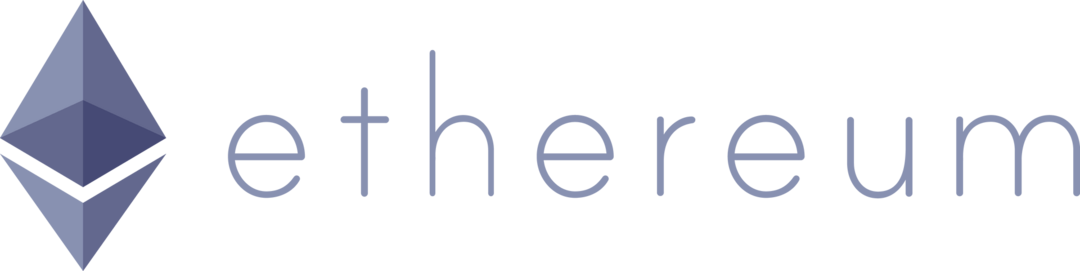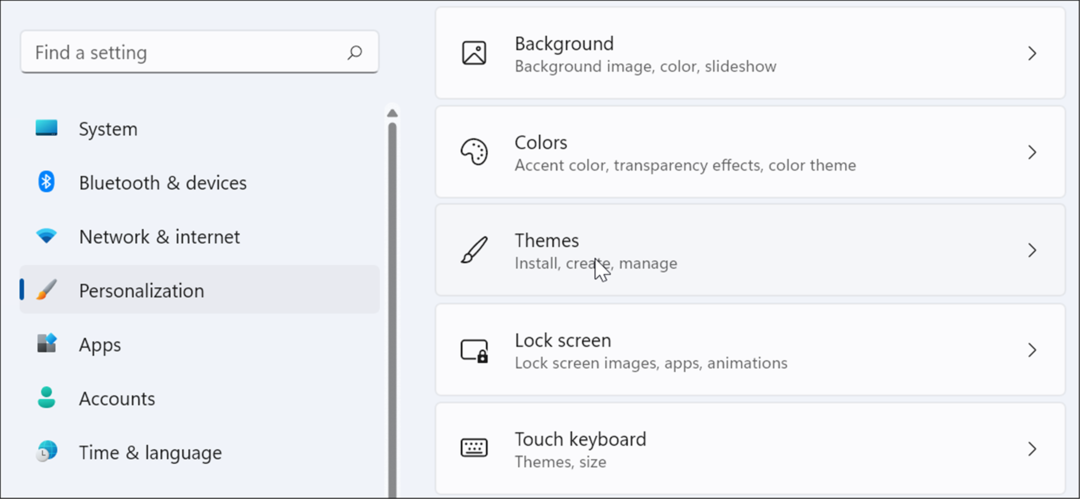Jak włączyć funkcję Kolekcje w Microsoft Edge
Microsoft Microsoft Edge Bohater / / April 27, 2020
Ostatnia aktualizacja dnia

Nowy Edge ma funkcję Kolekcje, która jest obecnie w fazie beta, ale możesz dodać ją do stabilnej wersji, postępując zgodnie z tymi instrukcjami.
Funkcja Kolekcje w Microsoft Edge pozwala zapisywać artykuły i inne treści internetowe, aby przeczytać je później. Jest podobny do zapisywania kart ze starszej wersji Edge. Jest również podobny do innych firm usługi takie jak Pocket.
Funkcja Kolekcje jest dostępna w wersjach beta Edge, ale nie pojawiła się jeszcze w stabilnej wersji. Fajną rzeczą jest to, że możesz włączyć to w stabilnej wersji. Oto, jak włączyć i korzystać z funkcji Kolekcje.
Włącz kolekcje w Microsoft Edge
Pierwszą rzeczą, którą musisz zrobić, to utworzyć skrót na pulpicie dla Edge. Prawdopodobnie masz skrót na pulpicie podczas instalowania nowej przeglądarki.
Ale jeśli nie, możesz nacisnąć klawisz Windows, znaleźć Microsoft Edge na liście pod aplikacjami i przeciągnąć go na pulpit.
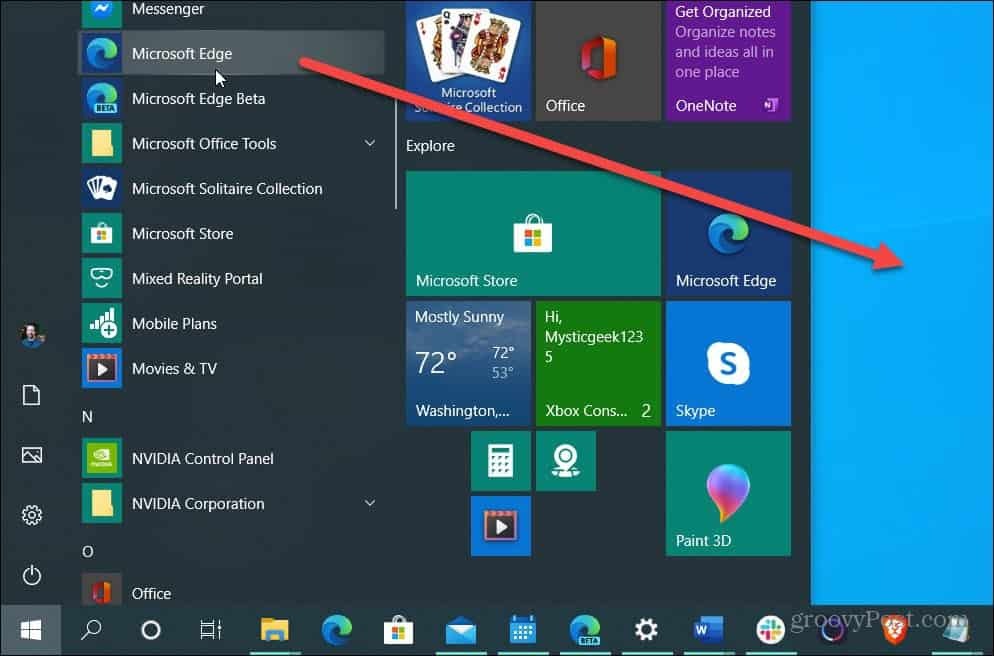
Po utworzeniu skrótu na pulpicie czas dodać wiersz kodu, który go umożliwi. Kliknij utworzony skrót prawym przyciskiem myszy i wybierz
Następnie wprowadź następujący tekst bezpośrednio po wpisie „msede.exe” w polu Cel i kliknij dobrze. Żeby było jasne, potrzebujesz jednej spacji między „msede.exe” a kodem.
--enable-features = msEdgeCollections
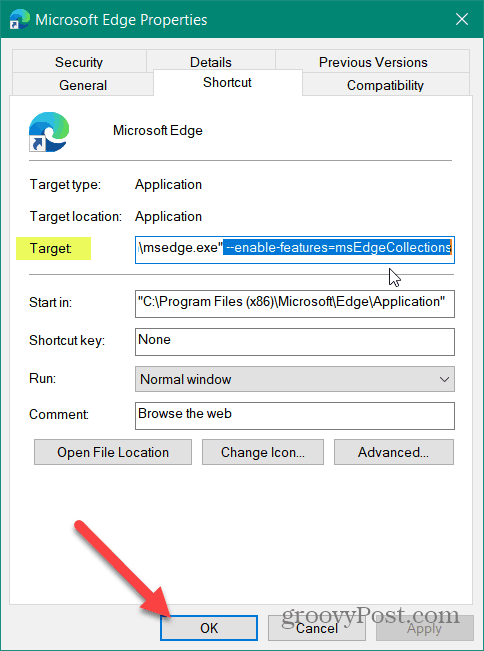
Otóż to. Po wprowadzeniu kodu uruchom ikonę na pulpicie, a teraz będzie włączona funkcja Kolekcje. Będziesz wiedział, że się powiedzie, gdy go uruchomisz, i zobaczysz przycisk Kolekcje w prawym górnym rogu ekranu. Pojawia się obok ikony profilu użytkownika. Kliknij na niego i możesz zacząć korzystać z funkcji Kolekcje.
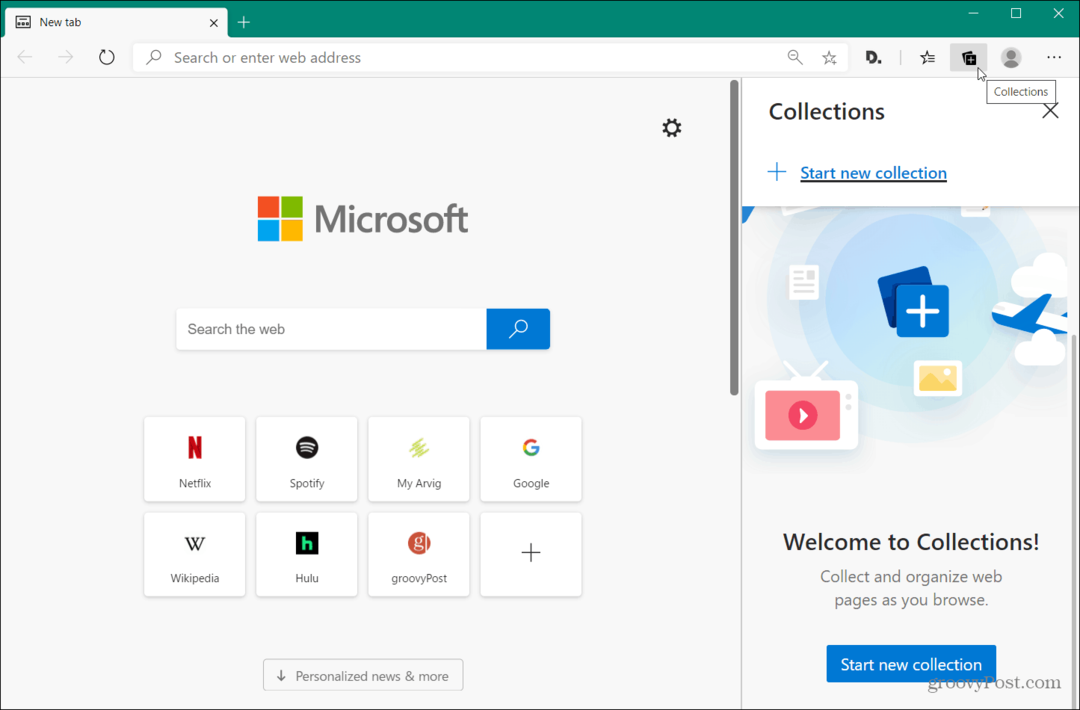
Podsumowując
Pamiętaj, że funkcja Kolekcje oficjalnie wchodzi w stabilną wersję Microsoft Edge. Po przejściu przez fazę testową zostanie udostępniony użytkownikom i nie będzie trzeba modyfikować skrótu na pulpicie. Ale jeśli chcesz pozostać przy stabilnej wersji Edge, możesz włączyć funkcję Kolekcje. Więcej informacji na temat korzystania z funkcji Kolekcje w przyszłym poście.
Ale w zasadzie to, co robisz, to dodaj stronę internetową do kolekcji, nadaj kolekcji nazwę, a następnie kliknij przycisk „Dodaj bieżącą stronę”.
Pamiętaj, że nowy Microsoft Edge jest zbudowany z Chromium i jest naprawdę wieloplatformowy. Jest dostępny dla systemu Windows 7,8,10. macOS, Android i iOS. Wersja przeglądarki dla systemu Linux jest również na pokładzie i powinna zostać wprowadzona pod koniec tego roku.
Jeśli jeszcze go nie masz, sprawdź nasz artykuł na temat jak zainstalować Microsoft Edge. Po zainstalowaniu jedną z pierwszych rzeczy, które chcesz zrobić, jest dodaj swoje ulubione rozszerzenia Google Chrome.
Co to jest kapitał osobisty? Recenzja 2019, w tym jak wykorzystujemy ją do zarządzania pieniędzmi
Niezależnie od tego, czy zaczynasz od inwestowania, czy jesteś doświadczonym traderem, Personal Capital ma coś dla każdego. Oto spojrzenie na ...